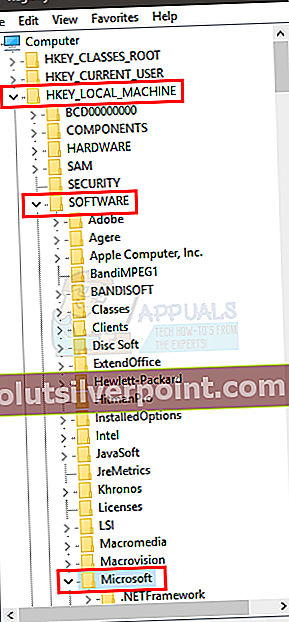Koska markkinoilla on niin monta tietokonesovellusta, on normaalia, että asennamme erilaisia sovelluksia pöytätietokoneihimme tai kannettaviin tietokoneihimme. Itse asiassa sovellukset, kuten Microsoft Office, verkkoselaimet, Adobe-sovellukset ja monet muut, ovat meille välttämättömiä. Kaikilla näillä sovelluksilla on oma ainutlaatuinen tuoteavain, jota tarvitaan tuotteen asentamiseen ja aktivointiin. Nämä tuoteavaimet on kuitenkin unohdettu tai kadonnut, mikä on ymmärrettävää, kun otetaan huomioon, kuinka monta sovellusta meidän on asennettava tietokoneillemme. Ongelmana on, että kun avain on kadonnut, et voi asentaa sovellusta uudelleen / lisensoida sitä.

Monissa tapauksissa joudut asentamaan Windowsin uudelleen tai haluat ehkä asentaa sovelluksen toiseen tietokoneeseen. Sinun on joko löydettävä tuoteavain tai ostettava uusi, jos haluat aktivoida / lisensoida uuden asennuksen. Tämä voi olla todella turhauttavaa, kun otetaan huomioon, että voit käyttää tuoteavainta useita kertoja (rajoitetun määrän kertoja).
Huono uutinen on, että Microsoft on muuttanut tapaa, jolla se tallentaa tuoteavaimia Office 2013: n kanssa. Office 2007 ja 2010 tallensivat täydelliset tuoteavaimet tietokoneellesi, ja koko avaimet purettiin useilla tavoilla. Office 2013: n kanssa Microsoft ei kuitenkaan tallenna koko tuoteavainta järjestelmääsi, vaan tallentaa tuoteavaimen viisi viimeistä numeroa. Nämä ovat 5 numeroa, jotka riittävät tunnistamaan tuoteavaimesi, mutta kuten olet arvannut, tarvitset muut numerot Officen asentamiseksi uudelleen. Et voi nyt purkaa koko tuoteavainta tietokoneeltasi, koska sitä ei ole tallennettu tietokoneellesi. Vain 5 numeroa on tallennettu, ja näitä alla mainittuja menetelmiä voidaan käyttää tuoteavaimen 5 viimeisen numeron purkamiseen.
Tuoteavaimesi viimeiset 5 numeroa ovat hyödyllisiä, jos olet IT-kaveri, jolla on paljon tietokoneita ja lisenssejä. Paljon tietokoneita ja 100 tuoteavainta käytettäessä olisi todella vaikeaa tarkistaa, mitä avainta missä tietokoneessa käytetään. Joten viimeiset 5 numeroa voivat auttaa sinua sovittamaan avaimet tietokoneisiin. Voit käyttää näitä viittä viimeistä numeroa myös sähköpostien hakemiseen, jos sait tuoteavaimesi sähköpostitse. Jos et kuitenkaan ole tallentanut koko tuoteavainta mihinkään, valitettavasti et voi tehdä paljon.
Vinkkejä:
Officen uudelleenasentamiseen ei aina tarvita tuoteavainta. Jos ostit tuotteen verkosta etkä saanut tuoteavainta, Microsoft-tilisi linkitetään Officeen. Tarvitset vain Microsoft-tilisi Officen uudelleenasentamiseen.
Tapa 1: Käytä avaimen etsintä
merkintä: Tämä menetelmä palauttaa vain tuoteavaimesi viimeiset 5 numeroa. Tämä menetelmä on hyödyllinen ihmisille, joilla on useita tuoteavaimia, eivätkä pysty selvittämään, mitä tietokonetta käytettiin. Voit käyttää viittä viimeistä numeroa tunnistamaan käyttämäsi avaimen tai voit etsiä sähköpostista koko avaimen.
Ensimmäinen ja helpoin ratkaisu tähän on käyttää avainhakuohjelmaa. Jos et tunne nimeä, avaimenhakijat ovat sovelluksia, joiden avulla voit etsiä avaimet (tuoteavaimesi) tietokoneeltasi. Tämäntyyppiset sovellukset on kehitetty erityisesti tätä tarkoitusta varten. Mitä nämä sovellukset tekevät, on etsiä järjestelmästäsi ja löytää kohdennetun sovelluksen tuoteavain sekä paljon muuta tietoa.
Nyt kun tiedämme mikä avainhakusovellus on ja mihin sitä käytetään, on aika valita avainetäsovellus. Markkinoilla on paljon avainhakusovelluksia, mutta valitettavasti kaikki eivät toimi Office 2013: ssa. Suurin osa löytämistänne tärkeimmistä hakusovelluksista toimii vuoden 2010 tai 2007 toimistossa. Jotkut näistä sovelluksista antavat sinulle täysin väärän avaimen, kun taas toiset antavat sinulle vain avaimen 5 viimeistä numeroa.
Joten tässä on vaiheet avaimen etsintäsovelluksen lataamiseksi ja käyttämiseksi.
- Klikkaus tässä mennä KomodoLabsin viralliselle verkkosivustolle. Klikkaa Lataa nyt -painiketta Newt Professional -osiossa. Se on ilmainen, joten se ei maksa sinulle mitään.

- Asenna ohjelma, kun sen lataaminen on valmis, ja juosta Newt Professional
Jos tämä ei toimi sinulle, sinulla on toinen vaihtoehto nimeltä LicenseCrawler. LicenseCrawler on toinen keskeinen etsinsovellus, jonka tiedetään toimivan Office 2013: ssa. Voit siis antaa sille kuvan. Klikkaus tässä ja lataa zip-tiedosto. Pura tiedosto yksinkertaisesti ja näet LicenseCrawler.exe-tiedoston. Suorita se ja tarkista, antaako tämä etsimäsi tuoteavaimen.
Kun olet valmis, sinulla on oltava tuoteavaimesi viisi viimeistä numeroa. Nyt voit käyttää näitä 5 numeroa etsiäksesi sähköpostejasi tai muita digitaalisia tiloja, joihin olet ehkä tallentanut tai saanut avaimen. Jos viimeiset 5 avainta eivät kuitenkaan riitä, et voi tehdä mitään.
Tapa 2: Rekisterin käyttäminen
Monet käyttäjät ovat vetäneet tallennetun avaimen rekisterieditorista. Joten voit kokeilla onneasi myös siinä. Tässä on vaiheet avaimen purkamiseksi
- Pidä Windows-avain ja paina R
- Tyyppi regedit ja paina Tulla sisään

- Mene nyt tähän osoitteeseen
HKEY_LOCAL_MACHINE \ SOFTWARE \ Microsoft \ Office \ 15.0 \ ClickToRun \ propertyBag \
Jos et tiedä miten navigoida rekisterieditorissa, noudata seuraavia ohjeita
- Etsi ja kaksoisnapsauta HKEY_LOCAL_MACHINE vasemmasta ruudusta
- Etsi ja kaksoisnapsauta OHJELMISTO vasemmasta ruudusta
- Etsi ja kaksoisnapsauta Microsoft vasemmasta ruudusta
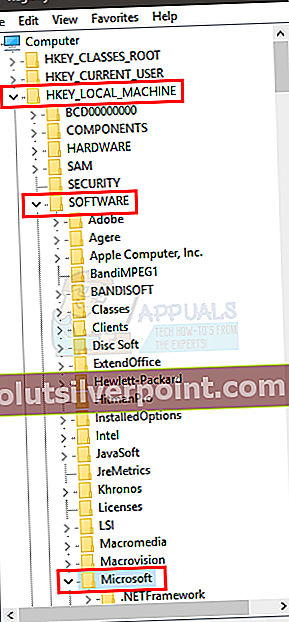
- Etsi ja kaksoisnapsauta Toimisto vasemmasta ruudusta
- Etsi ja kaksoisnapsauta 0 vasemmasta ruudusta
- Etsi ja kaksoisnapsauta ValitseToRun vasemmasta ruudusta

- Etsi ja napsauta omaisuuslaukku vasemmasta ruudusta
- Etsi nyt nimetty merkintä kotiyrityksen vähittäismyynti oikealta ruudulta
- Oikealla painikkeella kotiyrityksen vähittäismyynti ja valitse Muuttaa
- Uusi valintaikkuna tulee näkyviin. Tuoteavaimen tulee olla arvo-osiossa
Tässä merkkijonossa tulisi olla tuoteavain. Nämä ovat jälleen tuoteavaimesi 5 viimeistä numeroa, joten sinun on työskenneltävä sen kanssa.
merkintä: Jos et löydä avainta tästä osoitteesta
HKEY_LOCAL_MACHINE \ SOFTWARE \ Microsoft \ Office \ 15.0 \ ClickToRun \ propertyBag \
yritä sitten tarkastella tätä paikkaa
HKEY_LOCAL_MACHINE \ SOFTWARE \ Microsoft \ Office \ 15.0 \ ClickToRun \ Scenario \ ASENNA
ja etsiä ProductKeys merkintä. Voit toistaa samat vaiheet (annettu yllä) siirtyäksesi tähän uuteen osoitteeseen.
Tapa 3: Skripti viimeisten 5 numeron saamiseksi
Tämä on nopeampi tapa suorittaa menetelmä 1. Jos haluat käyttää komentokehotetta, voit kirjoittaa muutaman rivin saadaksesi tuotteesi viimeiset 5 numeroa nopeasti. Tässä on vaiheet avainten saamiseksi komentoriviltä
- Lehdistö Windows-avain kerran
- Tyyppi cmd Aloita haku
- Oikealla painikkeella komentokehote ja valitse Suorita järjestelmänvalvojana… hakutuloksista
- Jos olet asentanut 32-bittisen Officen 32-bittiseen Windowsiin
- Kirjoita seuraava ja paina Enter
cscript "C: \ Program Files \ Microsoft Office \ Office15 \ OSPP.VBS" / dstatus
- Kirjoita seuraava ja paina Enter
- Jos olet asentanut 32-bittisen Officen 64-bittiseen Windowsiin
- Kirjoita seuraava ja paina
cscript "C: \ Program Files (x86) \ Microsoft Office \ Office15 \ OSPP.VBS" / dstatus
- Kirjoita seuraava ja paina
- Jos olet asentanut 64-bittisen Officen 64-bittiseen Windowsiin
- Kirjoita seuraava ja paina
cscript "C: \ Program Files \ Microsoft Office \ Office15 \ OSPP.VBS" / dstatus
- Kirjoita seuraava ja paina

Tämän pitäisi näyttää tuoteavaimesi viisi viimeistä numeroa näytöllä. Voit käyttää näitä 5 numeroa palata täyteen avaimeen tai käyttää niitä etsimään sähköposteistasi tai muista tallennustiloista.